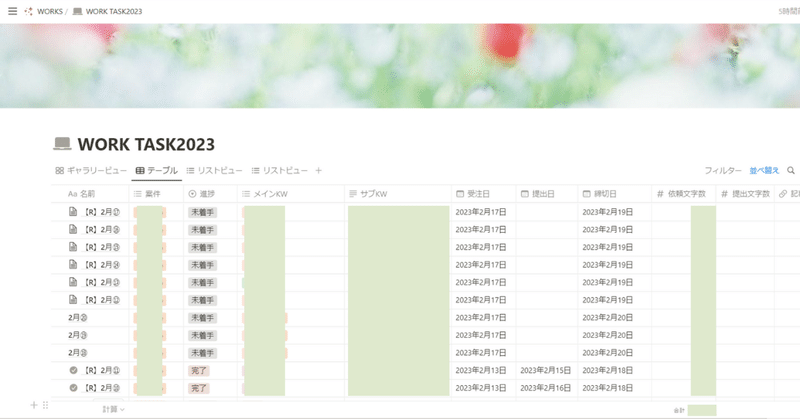
副業ライターのNotionの使い方
本業のパートとは別に、家で出来るWEBライティングのお仕事もしています。
タイムカードも日報もないお仕事。出来高制なので自分でスケジュールや案件を管理し、報酬を申告しなければいけません。(金額によっては確定申告まで)
私は副業のすべてをNotionで管理しています。
今のクライアントさんのお仕事を請け始めて約1年。ようやくいい感じに管理方法がまとまってきたので紹介します。
仕事以外のことにも応用できそうなので、何か使えそうだと思ったらぜひ参考にしてください。
Notionで管理してること
私がNotionで管理してるのは
案件
報酬
経費&確定申告用
の3種類です。それぞれの使い方を紹介します。
案件管理
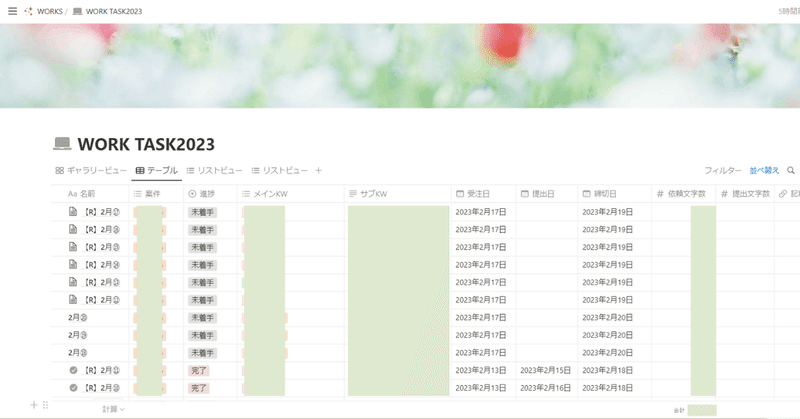
クライアントさんから記事の割り当てがあったら、まずここに落とし込みます。
締めが月末なので、1ヶ月単位で管理中。
項目は
受注日
締切日
提出日
メインKW
サブKW
依頼文字数(報酬の元になる部分)
提出文字数
進捗
記事URL
案件元
西暦
をまとめてます。案件によっては空欄があるけど気にしない。受注日、依頼文字数、進捗、KWは必ず入れるようにしてます。(報酬計算とTODOリストと記事を見分けるため)
入力は手間なのでテンプレートを作っておきました。
新規記事とリライト記事があるので、それぞれ。サクッと入力できるようになったのでとても便利です。
報酬管理
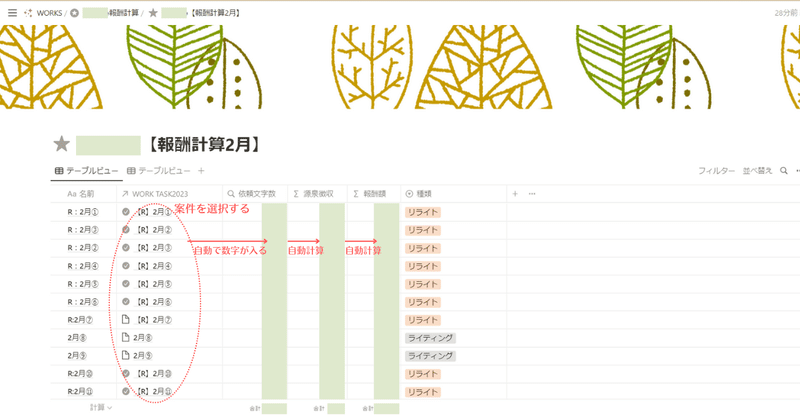
今請けてるクライアントさんは、月末で締めたら自分で計算をして報酬申告をすることになっています。
源泉徴収があるので、計算して出さなくてはいけません。
そのため、報酬管理はテーブルビューで関数を入れました。
そして最近覚えたリレーションとロールアップも活用。
これをしたことで、グッとラクになった…嬉しい。
リレーションは他のシートのデータを引用するプロパティです。
私は受注があったらまずは案件管理シートに入力をするので、案件管理シートと紐づけをしました。
ロールアップは紐づけた案件管理シートのデータから、必要なプロパティ(データ項目)を引っ張ってくるプロパティ。
案件管理シートで該当の案件を選ぶと、その案件の依頼文字数が表示されるようにしました。
今までは案件管理シートと見比べて手入力してた…めんどくさかった…
これをすることで、案件管理シートに入力したデータを報酬管理シートに引っ張ってこれます。楽ちんです。
引っ張ってきた依頼文字数(=報酬計算の元の部分)から関数で源泉徴収額を計算します。
その隣に、報酬の元部分から源泉徴収額を引いた額を関数計算。
両方とも関数が入れてあるので、依頼文字数に数字が入れば勝手に計算してくれます。
つまり、案件を選べば勝手に金額が入ります。便利すぎる…。
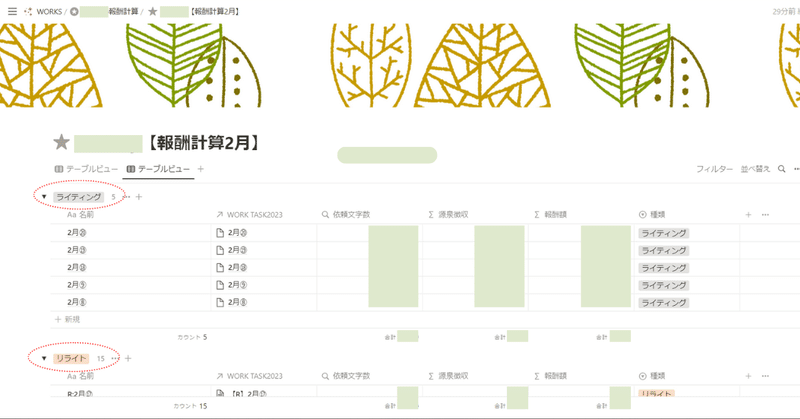
申告の際には新規記事とリライト記事で分けて申告するため、テーブルビューをもう一つ増やして、グループ分けました。
事前にセレクトプロパティを作って、「ライティング」と「リライト」のグループを案件ごとに設定しています。
シートを月ごとに作っているので、月末に締めたらこのシートを確認して報告をします。
経費・確定申告用
確定申告では、売上と経費を計算して申告する必要があります。
領収書があるものはとりあえずいいとして、ネット代等の固定費で経費に入れるものはとりあえず一覧にしてます。
これは定期的に明細をチェックして入力。
家業の方で1年近くチェックしなかったら、半年以上前の明細は印刷できなくて困ったことがあったので、定期的にチェックするようにしてます。
それでも2~3ヶ月に1回くらいだけど…今年は毎月チェックしたいと思います。
売上もとりあえずまとめておきます。その方が後は楽だから。今年もそろそろ申告しなきゃ。支払調書早く届かないかなぁ。
受注時のながれ
クライアントさんと連絡を取っているツールの方に受注依頼が来ると、まずは案件管理シートに案件のデータを入力します。
入力するとNotionのデスクトップページ的なところに案件の一覧が出るので、それを確認しながら記事を作成していきます。
「未着手」に案件溜まってると気が焦る…そして今がそれです。(早くやれ)
案件管理シートに入力をしたら、報酬管理シートを入力していきます。別にこれはすぐじゃなくていいんだけど「これを頑張ったら、来月こんだけ入ってくる…!」というモチベーションのためにすぐ入れます。
リレーション部分から案件を選択したら、報酬の元の部分が自動入力されます。
そして自動で源泉徴収額が計算され、自動で手取り額が計算されます。
テーブルビューは一番下に計算マスがあって、「合計」を選択すると、そこの列の数字の合計を計算してくれます。
手取り額の合計を見て、がんばるぞーと気合を入れます。
作成完了後の流れ
記事の執筆が完了したら、提出します。
提出したら、案件管理シートの進捗状況を「未完了」や「取り掛かり中」から「完了」に変更。
デスクトップページのリストは「完了」になったデータは表示されないようにしているので、リストから消えます。
取り掛かり中やまだやってない案件、クライアントさんに確認中の案件のみがリストに残るという仕組みです。
一ヶ月が終わって月末で締めたら、報酬管理シートの内容を確認してクライアントさんに報酬報告をして完了です。
Notionで管理するメリット
一番最初は、書き魔らしく手帳で案件を管理していました。
しかし…これがうまくいかなかったんですね。書き込み忘れたり、必要なことが書き漏れてたり。計算も手間だった。
そこでNotionを使ってみたら意外とうまくいくじゃないですか…特に報酬報告。いちいち計算するのが面倒だったけど、関数計算してくれるし。
関数計算という点ではエクセルも良いですが、Notionの良いところは複数の媒体で使えるところ。
スプレッドシートはスマホでは見づらいけど、そのあたりも問題ない。(画面が大きいに越したことはないけど)
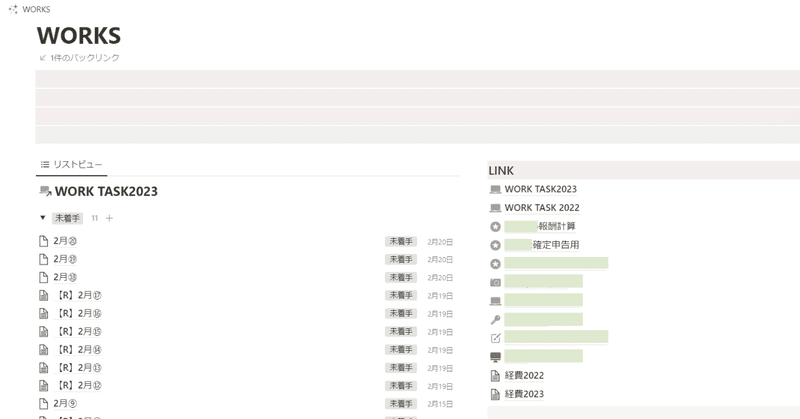
案件を入力したら、自動的にTODOリストができるのも良い。デスクトップページに完了してない案件が表示されてるだけで、やらなきゃ!って意識できる。いちいち書き写さなくて良いのがいいよね。
さらにリレーションとロールアップを使いだしてからさらに便利になりました。画面を行ったり来たりする必要もなくなった。
いろんなビューがあるので、それぞれの内容に合ったビューで表示させることができるし、同じデータでもいくつものビューで表示できるのも良い。
リンクも貼れるので、参考記事や出来上がった記事のリンクを貼っておくこともできるし。
Notionで案件管理をするメリットは
一度入力すれば他のシートにも自動で反映できる
自分の好きなようにグループ分けできる
関数計算ができる
色んな媒体で使える
表形式やカード形式など様々な形式で表示できる
並び替え条件や絞り込み条件も色々設定できる
などなど…他にもありそうですがこんな感じですかね。
私は家事とか仕事のリストもNotionを使ったりします。やっぱり便利です。
いろんな使い方ができるので、ぜひ使ってみてください。
この記事が気に入ったらサポートをしてみませんか?
